
Pikatoimintojen suorittaminen Macin Finderissa
Pikatoiminnot auttavat suorittamaan tiettyjä tehtäviä suoraan Finderissa tai työpöydällä avaamatta appia. Voit esimerkiksi luoda PDF:n tai pyörittää kuvaa.
Pikatoiminnot-valikossa ja esikatseluosion alaosassa käytettävissä olevien tehtävien tyypit riippuvat tiedoston tyypistä ja käyttöön otetuista Finderin laajennuksista (pikatoiminnoille ja esikatseluosiolle).
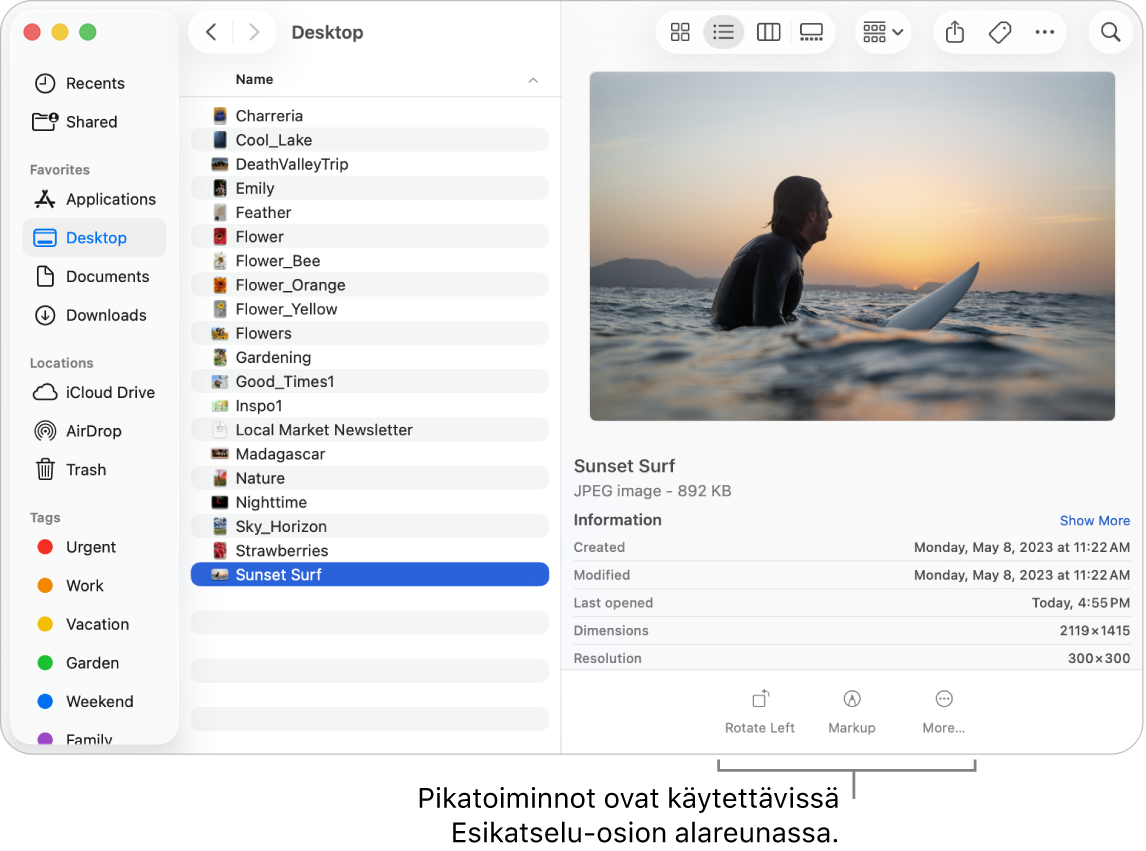
Avaa Macissa Finder-ikkuna klikkaamalla
 Dockissa.
Dockissa.Valitse tiedosto.
Voit myös valita tiedoston työpöydällä.
Ctrl-klikkaa tiedostoa ja valitse Pikatoiminnot. Tiedostotyypistä riippuen (valinnat vaihtelevat) voit tehdä seuraavaa:
Kuvan tai elokuvan pyörittäminen: Valitse Pyöritä vasemmalle tai pidä optio-näppäintä painettuna ja valitse sitten Pyöritä oikealle. Toista, jos haluat jatkaa kohteen pyörittämistä.
Merkintöjen tekeminen dokumenttiin tai kuvaan: Valitse Merkinnät. Tiedosto avautuu pikakatseluikkunassa, jossa voit lisätä merkintöjä, tekstiä ja muuta käyttäen merkintätyökaluja. Katso Merkintöjen tekeminen tiedostoihin.
Elokuva- tai äänitiedoston trimmaaminen: Valitse Trimmaa ja vedä sitten trimmauspalkin keltaisia kahvoja. Testaa muutokset klikkaamalla Toista. Voit aloittaa alusta klikkaamalla Kumoa. Kun olet valmis tallentamaan muutoksesi, klikkaa Valmis ja valitse sitten, haluatko korvata alkuperäisen tiedoston vai luoda uuden.
PDF-tiedoston luominen: Valitse Luo PDF ja syötä nimi. Jos haluat yhdistää useita tiedostoja PDF:ksi, katso Tiedostojen yhdistäminen PDF:ksi.
Kuvan muuntaminen toiseen muotoon tai pienempään kokoon: Valitse Muunna kuva ja valitse muoto ja koko. Voit esimerkiksi muuntaa iPhonessa olevan .heic-kuvan .jpeg- tai .png-kuvaksi.
Muokkaaminen ja muiden valintojen lisääminen: Valitse Muokkaa. Laajennukset-asetukset avautuvat. Siellä voit lisätä Finderin laajennuksia, kuten Poista tausta. Katso Kirjautumiskohteet ja laajennukset -asetusten muuttaminen.
Voit käyttää Automator-appia luodaksesi Pikatoimintoihin työnkulkuja, jotka voit ottaa käyttöön laajennuksina ja joihin pääset Finderista, Touch Barista tai Palvelut-valikosta. Voit ladata suosikkejasi muiden kehittäjien Mac App Storessa tarjoamista pikatoiminnoista. Voit myös lisätä suosikkipikakomentosi Pikakomennot-apilla Pikatoiminnot-valikkoon.
Vinkki: Voit käyttää pikatoimintopainikkeita Finder-ikkunan esikatseluosion alareunassa. Jos esikatseluosiota ei näy oikealla, valitse Näytä > Näytä esikatselu.